أرقام وأحرف تقوم بأشياء مذهلة عند مشاهدتك للفيديوهات على اليوتوب عليك معرفتها
هل سبق وأن وجدت نفسك تشاهد فيديو على اليوتيوب وتتمنى لو كان لديك قدرة على التنقل بين المقاطع بسرعة، أو إظهار العديد من الميزات بضغطة زر واحدة؟
إذاً، فإن إختصارات لوحة المفاتيح هي ما تبحث عنه.
دعنا نغوص معاً في عالم الإختصارات لوحة المفاتيح على اليوتيوب، حيث ستكتشف مجموعة من الأدوات والأوامر التي ستجعل تجربتك في استكشاف عالم المحتوى الرقمي أكثر فعالية وإنتاجية.
في عالم اليوتيوب المليء بالمحتوى المتنوع، قد تكون الإختصارات المفيدة لوحة المفاتيح سراً مخفياً يمكن أن يسهل حياتك أثناء المشاهدة.
من توقيف الفيديو، إلى التقديم السريع، وحتى تغيير جودة الفيديو، هذه الإختصارات تُضيف لمسة سرعة وسلاسة لتجربة مشاهدة الفيديو.
اختصارات أثناء مشاهدة مقاطع الفيديو
ستساعدك اختصارات لوحة المفاتيح في YouTube على التنقل والتحكم في تشغيل الفيديو بسهولة. هناك العديد من الاختصارات المفيدة التي يمكنك استخدامها.
فيما يلي قائمة بالمفاتيح التي يمكنك استخدامها على لوحة المفاتيح للحصول على تجربة أفضل أثناء مشاهدة مقاطع فيديو YouTube.
ماذا تعرف عن اليوتيوب
اليوتيوب من أكثر المواقع زيارة في العالم ككل من أجل التعلم والترفيه على حد سواء وأثناء إستخدام اليوتيوب .
نحتاج للتحكم في الفيديو الذي يعمل سواء بالإيقاف أو التقديم أو التأخير وغير ذلك ونقوم بكل ذلك بإستخدام الماوس، لكن مالا يعلمه معظمنا .
أنه يمكن التحكم بالفيديو بواسطة إختصارات في لوحة المفاتيح خاصة بموقع اليوتيوب وبدون اللجوء إلى فأرة الحاسوب وهي ما سنتعرف عليها في تلك التدوينة.
إقرأ أيضا:
› كيف انشاء قناة يوتيوب للمبتدئين
› كيفية تغيير كلمة المرور لحسابك على جوجل واليوتيوب
› طريقة رفع الفيديو على قناة اليوتيوب على الهاتف
سرعة مفاتيح الاختصار في YouTube
1. جعل سرعة الفيديو بطيئة:
2. اضغط على مفتاحي Shift و"،" (الفاصلة) على لوحة المفاتيح لتقليل سرعة تشغيل الفيديو إليك بعض الاختصارات :
تجربة الإختصارات
قم بتشغيل أي فيديو في اليوتيوب وقم بتجربة الإختصارات التالية :
1. مفتاح J يجعل الفيديو يرجع للوراء بمقدار 10 ثانية.
2. مفتاح L يجعل الفيديو يتقدم للأمام بمقدار 10 ثانية.
3. مفتاح K يقوم بإيقاف وتشغيل الفيديو في اللقطة التي تريديها
4. مفتاح 0 سيقوم بالرجوع إلى بداية الفيديو
5. مفاتيح الأرقام من 1 إلى 9 تسمح لك بتخطي الفيديو بالنسبة المئوية فكل رقم يأخذك الى الامام بنسبة معينة تبدأ ب 10% مقابل الرقم 1 ونسبة 20% مقابل الرقم 2 وهكذا
6. مفاتيح الأٍهم للأعلى والأسفل "up / down " تقوم بالتحكم في مستوى الصوت
7. مفتاح F لتكبير حجم فيديو اليوتيوب على كامل شاشة المتصفح وللخروج من هذا الوضع اضغط على مفتاح " Esc "
إليك بعض الاختصارات المهمة حول اليوتيوب :
جعل سرعة الفيديو سريعة:
1.يمكنك زيادة سرعة الفيديو بالضغط على مفتاح Shift ومفتاح "." (النقطة).
2. يمكنك الضغط على مفتاح "." (النقطة) عدة مرات لإضافة المزيد من السرعة والتأكد من الاستمرار في الضغط على مفتاح Shift أيضًا.
إيقاف الفيديو مؤقتًا وتشغيله: مفتاح المسافة أو K
1. اضغط على شريط المسافة أو المفتاح "K" على لوحة المفاتيح لتشغيل مقطع فيديو وإيقافه مؤقتًا.
2. يؤدي الضغط باستمرار على أي من هذه المفاتيح إلى تشغيل الفيديو بالحركة البطيئة.
إقرأ أيضا:
› طريقة رفع الفيديو على قناة اليوتيوب للمبتدئين
› حل مشكلة بطئ رفع الفيديو على اليوتيوب
› طريقة عمل صور مصغرة اليوتيوب
مستوى صوت مفاتيح الاختصار في YouTube
1. رفع مستوى الصوت لأعلى ولأسفل: سهم لأعلى وسهم لأسفل
2. اضغط على مفتاح السهم لأعلى لزيادة مستوى الصوت.
3. اضغط على مفتاح السهم لأسفل لخفض مستوى الصوت.
اختصار لوحة المفاتيح لكتم صوت YouTube: M
1. اضغط على المفتاح "M" بلوحة المفاتيح لكتم الصوت وإلغاء كتمه.
تخطي الفيديو يوتيوب
1. انتقل إلى أقسام الفيديو: 1-9
2. اضغط على مفاتيح الأرقام من 1 إلى 9 للانتقال بنسبة 10%، 20%، وما إلى ذلك إلى تلك النسبة من الفيديو.
3. على سبيل المثال: يقفز 1 إلى 10%، ويقفز 2 إلى 20%، ويقفز 3 إلى 30%، وما إلى ذلك.
العودة إلى الفيديو السابق في القائمة: Shift + P
1. إذا كنت تريد العودة إلى الفيديو السابق في قائمة التشغيل أثناء مشاهدة قائمة تشغيل، فيمكنك الضغط على مفتاح Shift ومفتاح "P".
ارجع إلى الفيديو التالي في القائمة: Shift + N
إذا كنت تريد العودة إلى الفيديو التالي في قائمة التشغيل أثناء مشاهدة قائمة تشغيل، فيمكنك الضغط على مفتاح Shift ومفتاح "N". سيتم الانتقال إلى الفيديو الموصى به التالي إذا كنت لا تشاهد قائمة تشغيل.
انتقل إلى بداية الفيديو: 0 أو مفتاح الصفحة الرئيسية
1. اضغط على المفتاح "0" (صفر) أو مفتاح الصفحة الرئيسية على لوحة المفاتيح للانتقال إلى بداية الفيديو.
انتقل إلى نهاية الفيديو: مفتاح الإنهاء
1. اضغط على مفتاح الإنهاء بلوحة المفاتيح للانتقال إلى نهاية الفيديو.
الترجيع السريع أو التقديم لمدة 5 ثوانٍ: <- & ->
1. اضغط على مفاتيح الأسهم لليسار أو لليمين للتقديم السريع أو الترجيع بزيادات قدرها خمس ثوانٍ.
يوتيوب سريع إلى الأمام أو الترجيع 10 ثانية:
1. اضغط على المفتاح "J" للترجيع لمدة 10 ثوانٍ.
2. اضغط على المفتاح "L" للتقديم السريع لمدة 10 ثوانٍ.
اختصار التسميات التوضيحية على YouTube
1. تشغيل/إيقاف التسميات التوضيحية والترجمات: C
2. يمكنك الضغط على المفتاح "C" على لوحة المفاتيح لتشغيل التسميات التوضيحية أو الترجمات والضغط على "C" مرة أخرى يؤدي إلى إيقاف تشغيلها.
3. وضع المسرح: اضغط على المفتاح "T" لتمكين وضع المسرح والمفتاح نفسه لتعطيل وضع المسرح على YouTube.
اختصار لوحة مفاتيح YouTube بملء الشاشة: F
يمكنك الضغط على المفتاح "F" لجعل YouTube في وضع ملء الشاشة وكذلك الضغط على المفتاح "F" أو Esc مرة أخرى للعودة إلى الوضع العادي.
مشغل YouTube المصغر: i
قم بتشغيل الفيديو في الركن الأيمن السفلي من الشاشة باستخدام المفتاح "i" من لوحة المفاتيح.
الإختصارات الأخرى
كما يوجد الكثير من الإختصارات الأخرى نترك لك إكتشافها بنفسك فيما يلي اختصارات لوحة مفاتيح YouTube (أجهزة الكمبيوتر الشخصية وأجهزة Mac):
- اختصار لتشغيل الفيديو الخاص بك (أو إيقافه مؤقتًا): Espace المسافة
- اختصار لإرجاع الفيديو الخاص بك: ◀
- اختصار لتسريع تشغيل الفيديو الخاص بك (تقديم سريع):
- اختصار لزيادة حجم الفيديو: ▲
- اختصار لتقليل حجم الفيديو: ▼
- اختصار الشاشة الكاملة: F
- اختصار لإغلاق ملء الشاشة: Esc
- اختصار إيقاف الصوت: M
- اختصار للانتقال إلى نسبة معينة من الفيديو (10%، 20%، 30% إلى 90%): 0، 1، 2، 3، 4، 5، 6، 7، 8، 9
- اختصار الرجوع 10 ثوانٍ إلى الخلف: Control + ◀
- اختصار الانتقال بمقدار 10 ثوانٍ للأمام: Control + ◀
خلاصة:
يمكن أن تكون الإختصارات لوحة المفاتيح على اليوتيوب، كالسحر الخفي، الذي يجعل تجربة مشاهدة الفيديو أكثر سلاسة وإنتاجية.
استمتع بمشاهدة المحتوى المفضل لديك بكل سهولة، ولا تتردد في استخدام الإختصارات لوحة المفاتيح لتجعل وقتك أكثر إنتاجية وتوفيرًا للوقت.
› انشاء قناة يوتيوب : Channel YouTube
› انشاء قناة يوتيوب : Create Mobile
› اختصارات : لوحة المفاتيح في YouTube


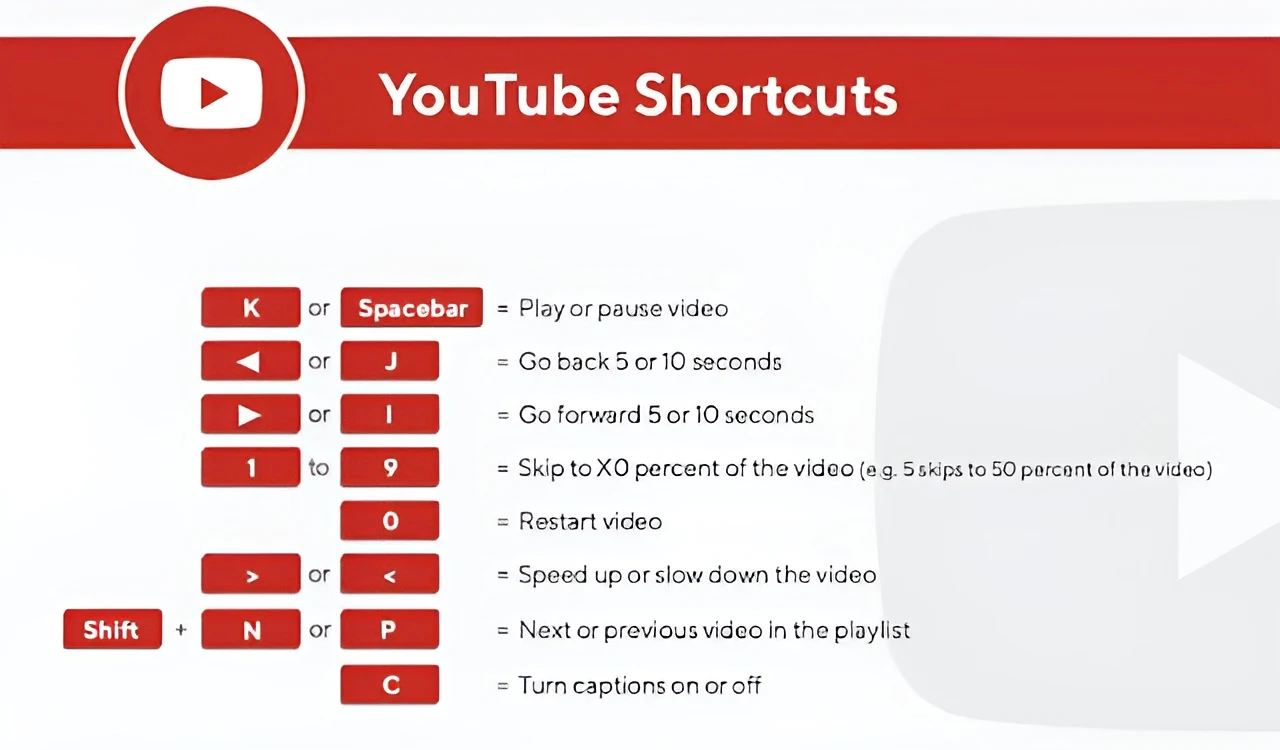

إرسال تعليق